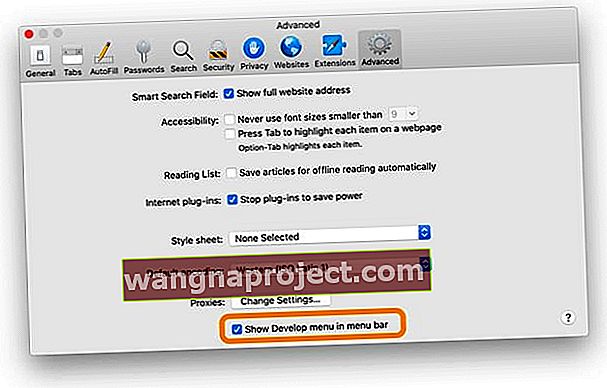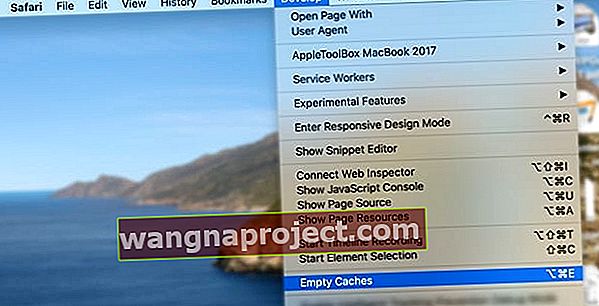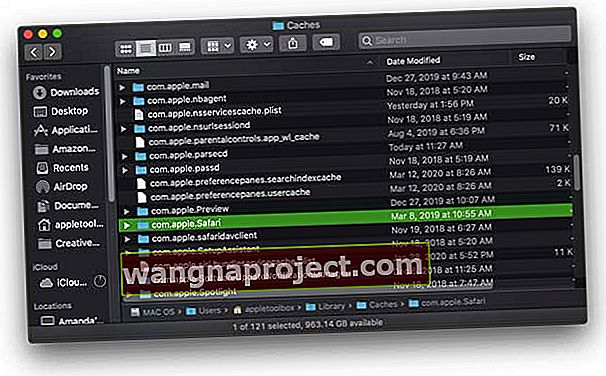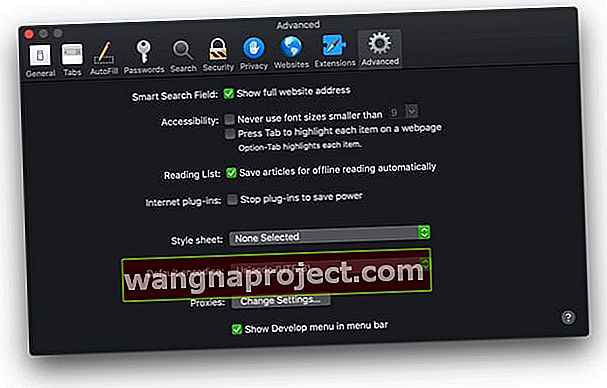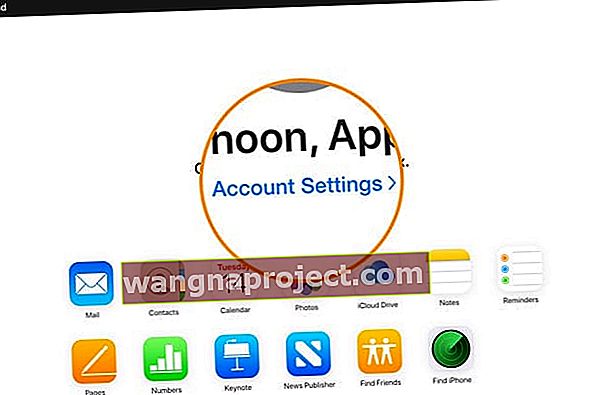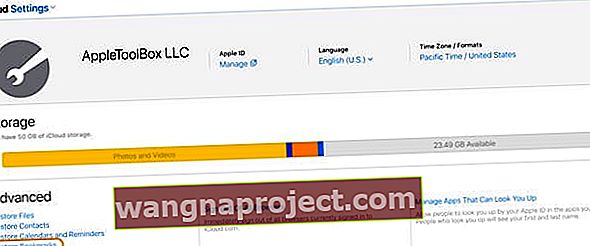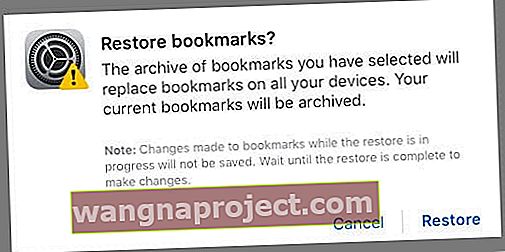Birçok kullanıcı Safari'nin, aynı Apple kimliğini kullanan herhangi bir cihaza (iPhone, iPad, iPod ve Mac dahil) daha sonra okumak üzere web sayfalarını hızlı bir şekilde kaydetmenize olanak tanıyan Okuma Listesi özelliğini sever.
Ancak ne yazık ki, birçok okuyucu bize yakın zamanda Safari Okuma Listesinin Safari'den kaybolduğu ve kaybolduğu bir sorunu keşfettiklerini söylüyor!
İPhone, iPad veya iPod touch veya Mac'te Safari ile Okuma Listesi ile sorun yaşıyorsanız, sorunlarınızı çözmek için sorun giderme adımlarımızı deneyin.
- Okuma Listenizi gösterdiğinizden emin olun
- İPhone, iPad ve iPod için Yer İşareti simgesini (kitabı açın) seçin ve ardından okuma listesi simgesine (bir çift gözlük) dokunun.
- Mac'ler için, araç çubuğundaki Kenar Çubuğu düğmesini tıklayın, ardından kenar çubuğunun üst kısmındaki Okuma Listesi simgesini (bir çift gözlük) tıklayın.
- Okuma Listenizin tümünü gösterip göstermediğini kontrol edin
- Safari okuma listenizi açın ve bu listede aşağı kaydırın, Tümünü Göster veya Okunmamışları Göster'e dokunun.
- İnternet bağlantınızı kontrol edin. İnternete bağlanamıyorsanız Safari'de Okuma Listeniz güncellenmez
- İCloud ve Safari'yi etkileyen bilinen sorunlar olup olmadığını görmek için Apple'ın Sistem Durumu sayfasına bakın.
- İOS / iPadOS aygıtınızda veya Mac'inizde tarih ve saat ayarlarınızın doğru olduğunu doğrulayın - Otomatik Olarak Ayarlama özelliğini kullanın
- Safari'nin aygıtlarınız arasında eşitlendiğinden emin olmak için iCloud'unuzun ayarlarını kontrol edin
- Cihazlarınızı yeniden başlatın
Tüm Okuma Listenizi Safari'de gösterin
Okuma listenizi bir iPhone, iPad veya iPod'da gösterin (veya gizleyin)
- Menü seçeneklerinden Yer İşareti simgesini seçin
 Safari menüsünden yer imi simgesine dokunun
Safari menüsünden yer imi simgesine dokunun - Okuma listesi simgesine (gözlük çifti) dokunun
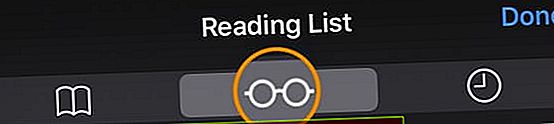 Okuma listesi düğmesini seçin (gözlük çifti)
Okuma listesi düğmesini seçin (gözlük çifti) - Aşağıya kaydırın ve Tümünü Göster'i seçin (veya yalnızca henüz incelenmemiş öğeleri göstermek için Okunmamışları Göster'e dokunun )
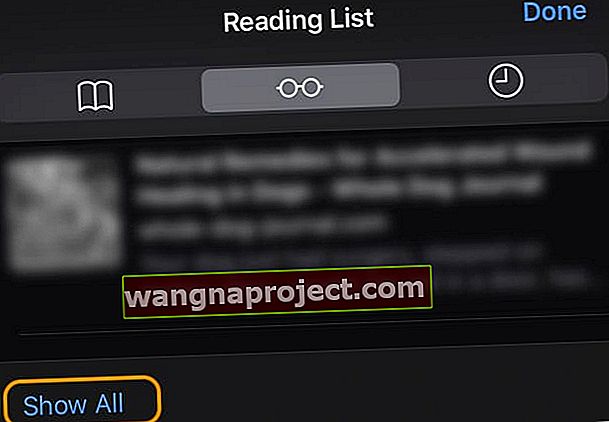 Zaten okunmuş öğeler de dahil olmak üzere tüm okuma listesi öğelerinizi görüntülemek için Tümünü Göster'e basın
Zaten okunmuş öğeler de dahil olmak üzere tüm okuma listesi öğelerinizi görüntülemek için Tümünü Göster'e basın
Bir Mac'te okuma listenizi gösterin (veya gizleyin)
- Safari'nin üst araç çubuğundaki simgesine dokunarak Kenar Çubuğunu gösterdiğinden emin olun.
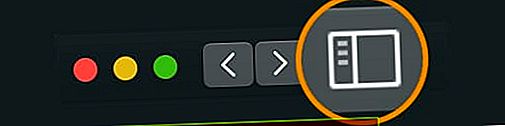
- Kenar çubuğunun üst kısmındaki Okuma Listesi simgesine (bir çift gözlük) dokunun
- Okuma listesi simgesinin hemen altındaki Tümü düğmesine dokunun (veya yalnızca hiç incelemediğiniz öğeleri göstermek için Okunmadı'ya dokunun)
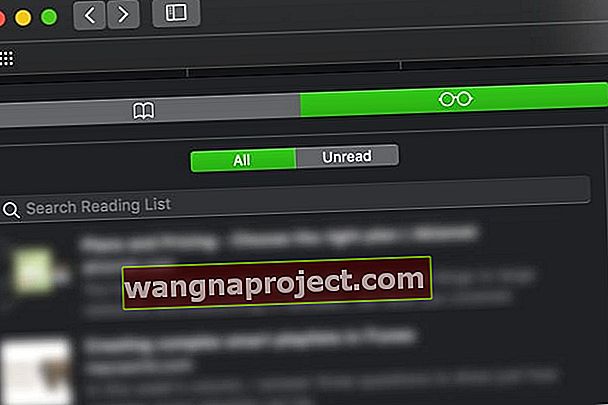
- Tümü düğmesini görmüyorsanız, ekranda daha fazla yer kaplaması için kenar çubuğunuzu genişletin.
- Okuma listenizi gizlemek için Kenar Çubuğu simgesini tekrar tıklayın
Safari için iCloud senkronizasyon ayarlarını doğrulayın
- İDevices için Ayarlar> Apple Kimliği> iCloud'a dokunun ve Safari'nin açık olduğundan emin olun. Değilse, geçiş yapın
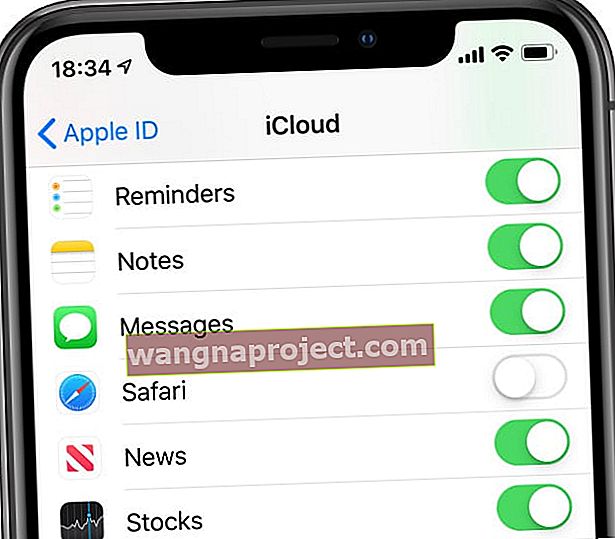 İCloud senkronizasyonu kapatıldığında yer işaretleriniz, okuma listeleriniz ve tarama geçmişleriniz cihazlar arasında güncellenmez.
İCloud senkronizasyonu kapatıldığında yer işaretleriniz, okuma listeleriniz ve tarama geçmişleriniz cihazlar arasında güncellenmez. - Mac'ler için Sistem Tercihleri> Apple Kimliği (veya iCloud)> öğesini seçin ve Safari'nin açık olduğunu doğrulayın. Değilse, kutuyu işaretleyin
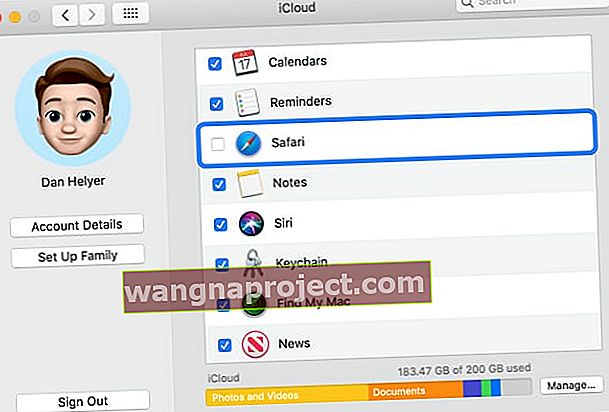 Geçmişinizi ve verilerinizi başarıyla temizledikten sonra Safari'yi iCloud üzerinden tekrar senkronize etmeyi seçebilirsiniz.
Geçmişinizi ve verilerinizi başarıyla temizledikten sonra Safari'yi iCloud üzerinden tekrar senkronize etmeyi seçebilirsiniz. - Aygıtlarınızda aynı Apple Kimliği ile giriş yaptığınızdan emin olun
Safari'yi iCloud'da etkinleştirdiğinizde, Safari Okuma Listenizi iPhone, iPad, iPod touch ve Mac'inizde aynı şekilde tutar.
Apple, iCloud açıkken Okuma Listenizi (ve yer işaretlerinizi) otomatik olarak arşivler, böylece istediğiniz zaman önceki bir sürümden geri yükleyebilirsiniz.
İPhone, iPad veya iPod'unuzda Safari Okuma Listesi kayboluyor mu?
Safari'yi kapatmaya zorla
- Bir iPhone X veya sonraki bir modelinde ya da iOS 12 veya sonraki bir sürümüne sahip bir iPad'de veya iPadOS'te, Ana ekrandan ekranın altından yukarı kaydırın ve ekranın ortasında biraz duraklayın. İPhone 8 veya önceki bir modelde, en son kullandığınız uygulamaları göstermek için Ana Ekran düğmesini çift tıklayın.
- Safari'nin uygulama önizlemesini bulmak için sağa veya sola kaydırın
- Uygulamayı kapatmak için Saari uygulamasının önizlemesinde yukarı kaydırın
 Uygulamaları kapatmak için ekranın üst kısmından kaydırın.
Uygulamaları kapatmak için ekranın üst kısmından kaydırın.
- Ayarlar> Apple Kimliği> iCloud'a dokunun ve Safari'yi kapatın (verilerinizi aygıtınızda tutmayı seçin)
- Bir dakika bekle
- İCloud'da Safari'yi tekrar açın
Mac'inizdeki Safari Okuma Listesi kayboluyor mu?
Safari Okuma Listeniz aniden kaybolduysa, önce Mac'inizi yeniden başlatmayı deneyin. Okuma Listesi görünmemeye devam ederse, farklı bir WiFi veya internet ağına bağlanın - bunun bir fark yaratıp yaratmadığına bakın.
Safari'nin Önbelleğini Boşaltın
- Git Safari> Tercihler> Gelişmiş
- İçin kutuyu işaretleyin göster menü çubuğunda menüyü geliştirin
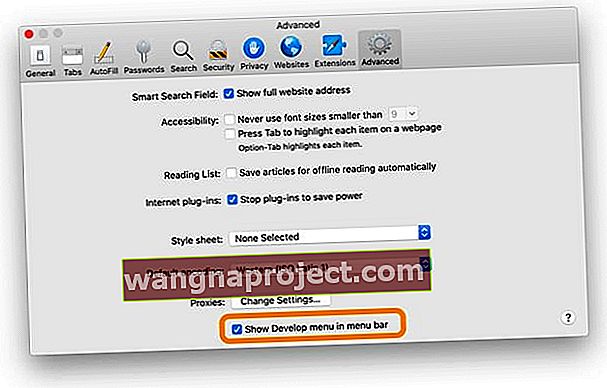
- Arayın geliştirin üst Safari menü çubuğu menü
- Geliştir'i tıklayın
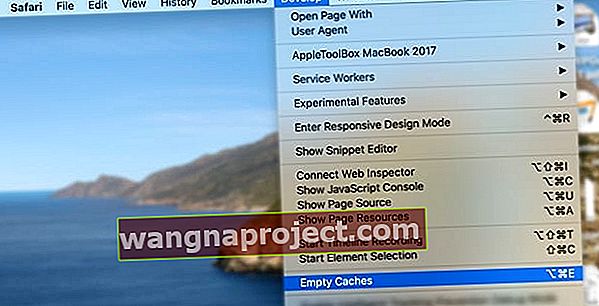
- Önbellekleri Boşalt'ı seçin veya Option + Command + E kısayolunu kullanın
Caches.db dosyasını silin
- Tüm açık uygulamalardan çıkın
- Bekletme seçeneği ve en üstteki Bulucu menüsünde Git menüsünü seçin
- Açılır menüden Kitaplık'ı seçin
- Kitaplığı görmüyor musunuz? Bu makaleye bakın: macOS Catalina, Mojave, High Sierra ve Sierra'da Kullanıcı Kitaplığınızı Nasıl Gösterirsiniz?
- Gidin > Önbellekler> com.apple.Safari> Caches.db Kütüphanesi
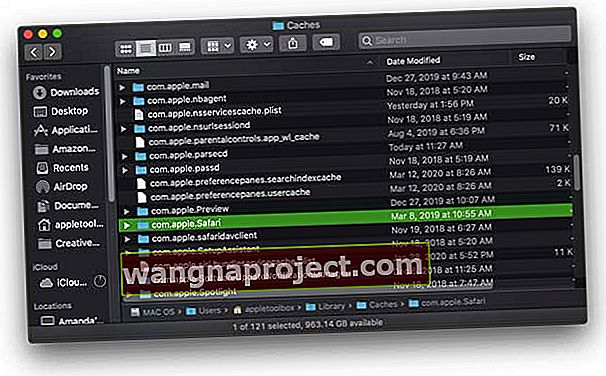
- Caches.db dosyasına sağ tıklayın ve Çöp Kutusuna Taşı'yı seçin.

- Bulucuyu Kapat
- Safari'yi tekrar açın ve okuma listesinin şimdi gösterilip gösterilmediğini test edin
İCloud'da Safari'yi kapatın ve tekrar açın
- Safari'den çıkın
- Seç Apple menüsü> Sistem Tercihleri> Apple Kimliği (veya iCloud)
- Safari'yi kapatın
- Sistem Tercihlerini kapatın ve yaklaşık bir dakika bekleyin
- Yeniden aç
- Apple menüsü> Sistem Tercihleri> Apple Kimliği (veya iCloud)
- Safari'yi açın
- Safari'yi tekrar açın
Time Machine'den Geri Yükle
- Mac'inizi yedeklemek için Time Machine kullanıyorsanız, bu Yer İşaretlerini gösterdiğini bildiğiniz bir TM yedeği bulun.
- Bu dosyayı arayın ve geri yükleyin: ~ / Library / Safari / Bookmarks.plist
Safari Okuma listenizi çevrimdışıyken de kullanılabilir hale getirin!
Safari tercihlerinizi, çevrimdışı olduğunuzda bile Okuma listenizin mevcut olması için değiştirebilirsiniz.
- Safari'yi açın ve Safari> Tercihler> Gelişmiş> Okuma Listesi'ni seçin.
- Makaleleri otomatik olarak çevrimdışı okumak için kaydet'i seçin
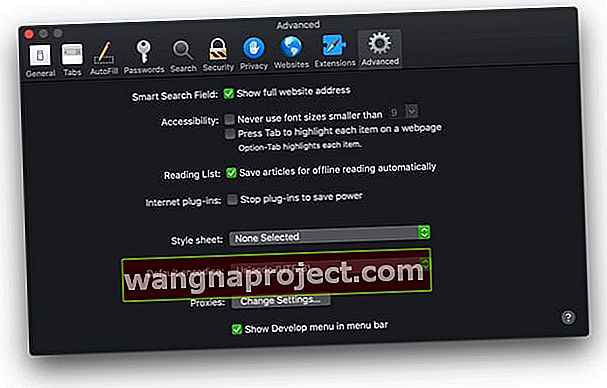
Safari okuma listenizi nasıl geri yükleyebilirsiniz (ayrıca yer imlerini de geri yükler)
- İCloud'un web sitesine gidin
- Apple Kimliğiniz ve parolanızla giriş yapın ve kimlik doğrulayın
- Hesap Ayarlarını Seçin
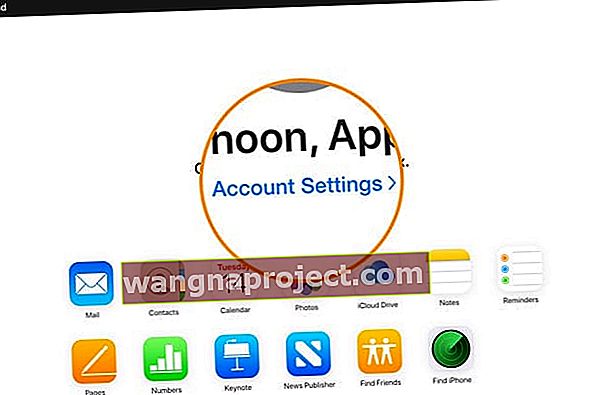
- Gelişmiş'in altında, Yer İşaretlerini Geri Yükle'yi seçin.
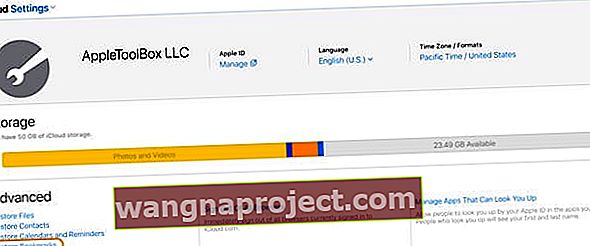
- Mevcut seçenekleri gözden geçirin (daha fazlası için kaydırın) ve istediğiniz sürümde Geri Yükle'yi tıklayın.
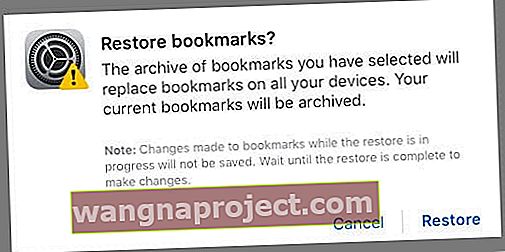
- İCloud'un Safari yer işaretlerinizi ve okuma listenizi geri yüklemeyi bitirmesini bekleyin
- Geri yüklenen yer imleri ve okuma listesi, iCloud Safari için ayarlanmış tüm aygıtlarınızda görünür
Okuyucu ipuçları 
- Barry, onun için basit bir şeyin işe yaradığını keşfetti. Okuma Listesinde, okuma listesi simgesinin (gözlük çifti) altındaki boşlukta iki parmağınızla yukarı veya aşağı kaydırın ve Tümü veya Okunmamış sekmesine dokunun. All and presto'ya dokundu, tüm eksik okuma listesi öğeleri yeniden belirdi

 Safari menüsünden yer imi simgesine dokunun
Safari menüsünden yer imi simgesine dokunun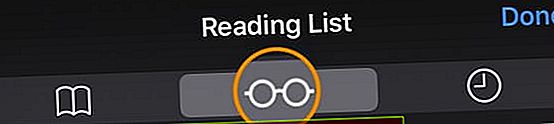 Okuma listesi düğmesini seçin (gözlük çifti)
Okuma listesi düğmesini seçin (gözlük çifti)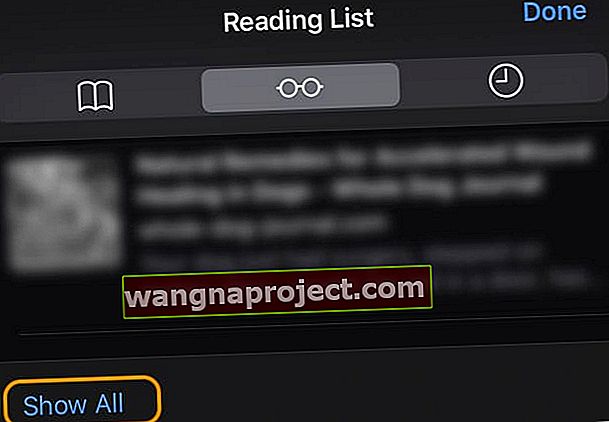 Zaten okunmuş öğeler de dahil olmak üzere tüm okuma listesi öğelerinizi görüntülemek için Tümünü Göster'e basın
Zaten okunmuş öğeler de dahil olmak üzere tüm okuma listesi öğelerinizi görüntülemek için Tümünü Göster'e basın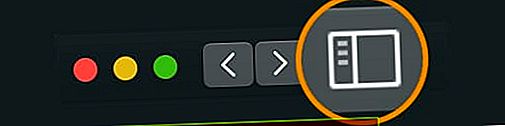
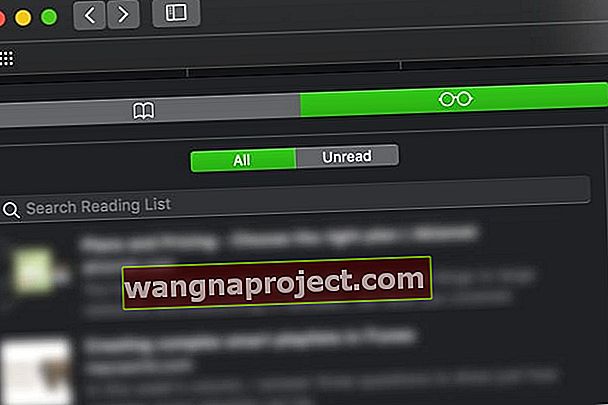
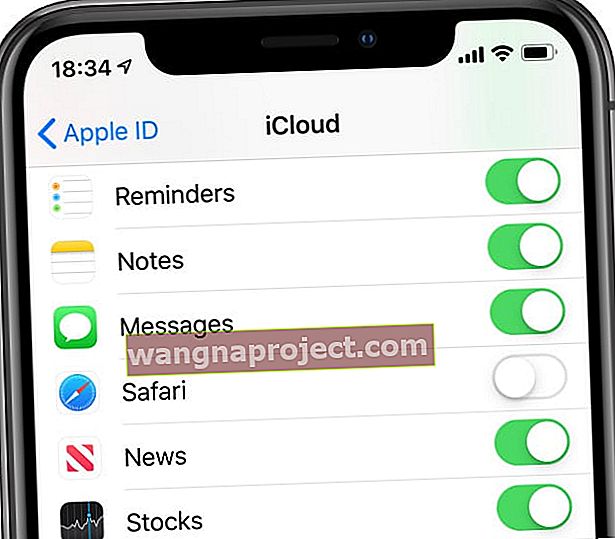 İCloud senkronizasyonu kapatıldığında yer işaretleriniz, okuma listeleriniz ve tarama geçmişleriniz cihazlar arasında güncellenmez.
İCloud senkronizasyonu kapatıldığında yer işaretleriniz, okuma listeleriniz ve tarama geçmişleriniz cihazlar arasında güncellenmez.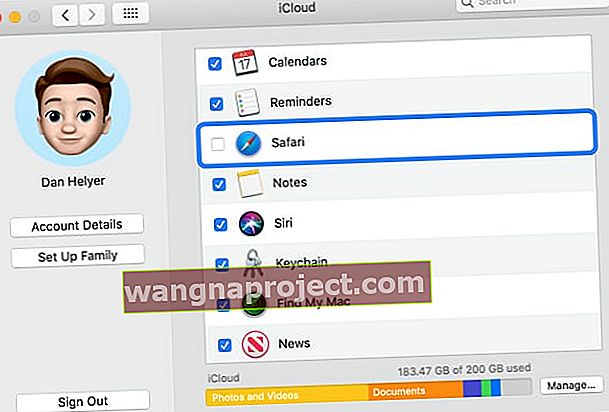 Geçmişinizi ve verilerinizi başarıyla temizledikten sonra Safari'yi iCloud üzerinden tekrar senkronize etmeyi seçebilirsiniz.
Geçmişinizi ve verilerinizi başarıyla temizledikten sonra Safari'yi iCloud üzerinden tekrar senkronize etmeyi seçebilirsiniz. Uygulamaları kapatmak için ekranın üst kısmından kaydırın.
Uygulamaları kapatmak için ekranın üst kısmından kaydırın.